മാക്കിൽ ഇല്ലാതാക്കിയ ഫയലുകൾ എങ്ങനെ വിജയകരമായി വീണ്ടെടുക്കാം

ഞങ്ങൾ എല്ലാവരും ഇതിലൂടെ കടന്നുപോയി, നിങ്ങൾ ഒരു നിമിഷം മാത്രം ശ്രദ്ധ തെറ്റി, ഇല്ലാതാക്കുക അമർത്തുക. ചിലപ്പോൾ ഇത് മനഃപൂർവമാണ്, അവസാന പതിപ്പ് അന്തിമമാണെന്ന് നിങ്ങൾ കരുതി, പിന്നീട് അത് അങ്ങനെയല്ല, ഇപ്പോൾ എന്താണ്? ഇല്ലാതാക്കിയ ഫയലുകൾ എന്നെന്നേക്കുമായി നഷ്ടപ്പെട്ടുവെന്ന് നിങ്ങൾ കരുതുന്നുണ്ടാകാം, ഇത് അങ്ങനെയല്ലെന്ന് ഞാൻ നിങ്ങളോട് പറയട്ടെ, അവ ഇപ്പോഴും അവിടെയുണ്ട്, നിങ്ങളുടെ മനസ്സ് ലഘൂകരിക്കാൻ, ഇല്ലാതാക്കിയ ഫയലുകൾ വീണ്ടെടുക്കാൻ നിങ്ങൾക്ക് ഉപയോഗിക്കാവുന്ന നിരവധി മാർഗങ്ങളുണ്ടെന്ന് എനിക്ക് ഉറപ്പിച്ച് പറയാൻ കഴിയും. നിങ്ങളുടെ ചവറ്റുകുട്ട ശൂന്യമാക്കിയതിന് ശേഷവും Mac.
ഈ ലേഖനത്തിൽ, Mac-ൽ നിങ്ങളുടെ ഇല്ലാതാക്കിയ ഫയലുകൾ പുനഃസ്ഥാപിക്കാനും വീണ്ടെടുക്കാനും കഴിയുന്ന നിരവധി മാർഗങ്ങൾ നിങ്ങൾ കണ്ടെത്തും, എളുപ്പമുള്ള ബുദ്ധിമുട്ട് മുതൽ "വീണ്ടെടുക്കാൻ പ്രയാസമാണ്" വരെ.
നിങ്ങളുടെ ഇല്ലാതാക്കിയ ഫയലുകൾ വീണ്ടെടുക്കാൻ നിങ്ങൾ ചെയ്യേണ്ടത് ഇതാ
ഓപ്ഷൻ 1. നിങ്ങൾ ട്രാഷ് ബിൻ ശൂന്യമാക്കിയിട്ടില്ലെങ്കിൽ ഫയലുകൾ സ്വമേധയാ വീണ്ടെടുക്കുക.
നിങ്ങൾക്ക് പിന്നീട് വീണ്ടെടുക്കേണ്ട ഫയലുകൾ ഇല്ലാതാക്കുന്ന നിർഭാഗ്യകരമായ സാഹചര്യത്തിൽ, അവ ആദ്യം ട്രാഷ് ബിന്നിലേക്കാണ് പോകുന്നതെന്ന് അറിഞ്ഞിരിക്കുക, ഇതിനർത്ഥം നിങ്ങൾക്ക് നേരെ ട്രാഷ് ബിന്നിലേക്ക് പോയി ഇനിപ്പറയുന്ന ചിത്രത്തിൽ കാണിച്ചിരിക്കുന്നതുപോലെ അവ പുനഃസ്ഥാപിക്കാമെന്നാണ്. തിരഞ്ഞെടുക്കേണ്ടതുണ്ട് "തിരിച്ചു വെക്കുക" എന്ന ഓപ്ഷനും അത് നിങ്ങൾ ആദ്യം ഇല്ലാതാക്കിയപ്പോൾ അത് യഥാർത്ഥത്തിൽ സ്ഥിതിചെയ്തിരുന്ന സ്ഥലത്തേക്ക് നിങ്ങളുടെ ഫയലിനെ തിരികെ കൊണ്ടുവരും. നിങ്ങളുടെ ഡെസ്ക്ടോപ്പിൽ സ്ഥിതി ചെയ്യുന്ന ട്രാഷ് ബിൻ ഐക്കൺ നിങ്ങൾക്ക് കണ്ടെത്താൻ കഴിയും, അത് നിങ്ങളുടെ ഡെസ്ക്ടോപ്പിൽ സ്ഥിതിചെയ്യുന്നു, നിങ്ങളുടെ ഡോക്ക് കാണുന്നില്ലെങ്കിൽ നിങ്ങളുടെ ഡെസ്ക്ടോപ്പിൻ്റെ താഴെയുള്ള ഭാഗത്ത് മൗസ് ഹോവർ ചെയ്യുക, അത് വീണ്ടും ദൃശ്യമാകും.
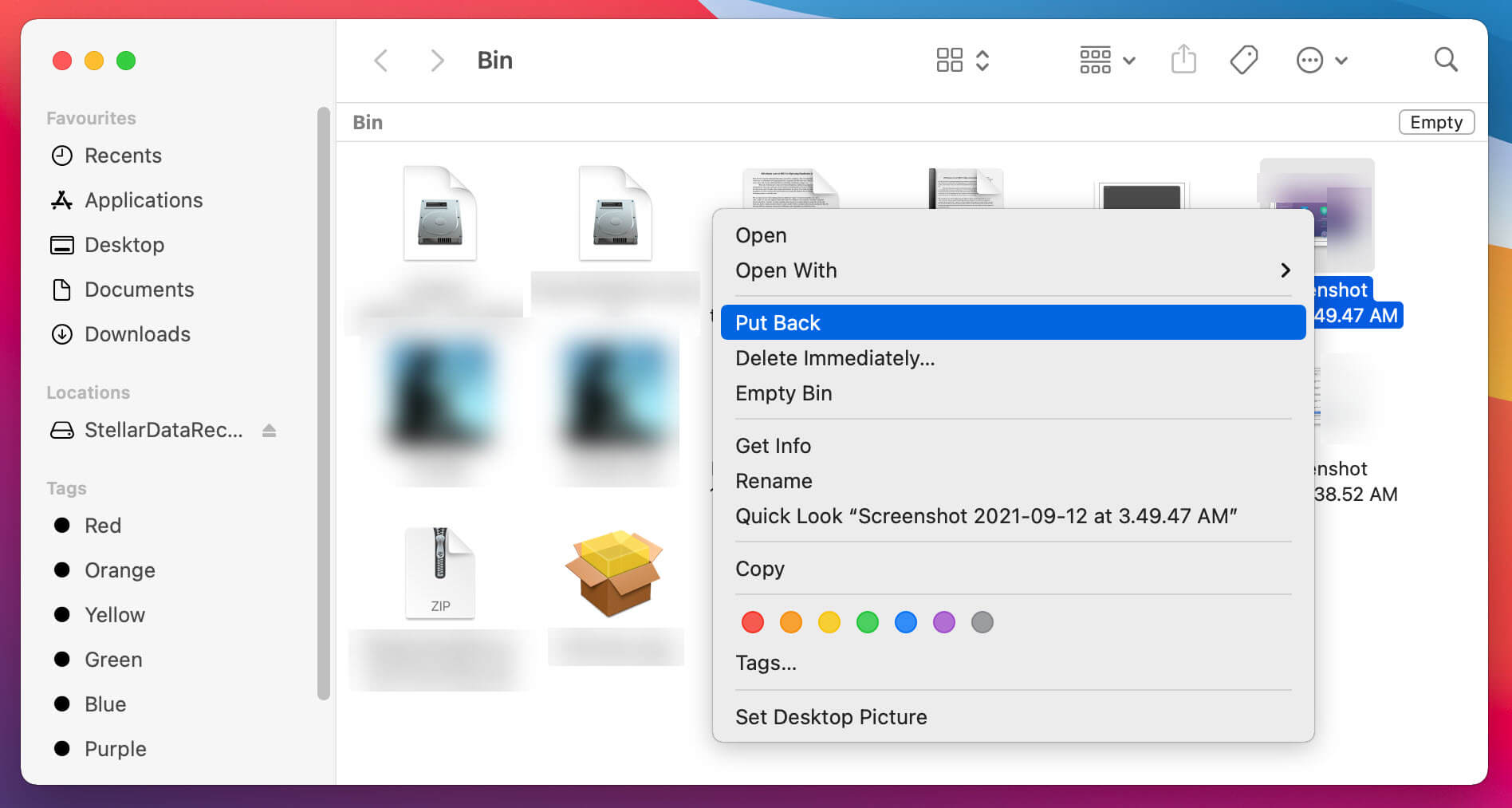
ഈ വീണ്ടെടുക്കൽ രീതി സാധ്യമായ ഏറ്റവും മികച്ച സാഹചര്യമാണ്, ഫയൽ ഇതുവരെ "ശാശ്വതമായി ഇല്ലാതാക്കിയിട്ടില്ല" എന്നതിനാൽ ഇത് എളുപ്പമാണ്, അതിനാലാണ് ട്രാഷ് ബിൻ ആയ ഒരു താൽക്കാലിക ഫയൽ ഹോൾഡറിൽ നിന്ന് നിങ്ങളുടെ ഫയൽ വീണ്ടെടുക്കേണ്ടത്, പക്ഷേ നിങ്ങൾ ഫിസിക്കൽ സ്റ്റോറേജ് ഡ്രൈവ് ഫയലിനെ തിരുത്തിയെഴുതുന്നത് വരെ സൂക്ഷിക്കുമെന്ന് അറിയേണ്ടതുണ്ട്, ഒരിക്കൽ ഇത് സംഭവിച്ചുകഴിഞ്ഞാൽ നിങ്ങളുടെ Mac-ൽ നിന്ന് ആ ഫയലുകൾ വീണ്ടെടുക്കാൻ നിങ്ങൾ മറ്റ് രീതികൾ ഉപയോഗിക്കേണ്ടതുണ്ട്.
ഈ "എളുപ്പമുള്ള" രീതിക്ക് രണ്ടാമത്തെ ഓപ്ഷൻ ഉണ്ട്, എന്നാൽ അതിന് ഒരു പ്രത്യേക ഉപകരണം സ്വന്തമാക്കേണ്ടതുണ്ട്. നിങ്ങൾക്ക് ഒരു ടൈം മെഷീൻ ഉണ്ടെങ്കിൽ, നിങ്ങളുടെ ഫയലുകൾ ബാക്കപ്പ് ചെയ്യാൻ Mac ഒരു ബിൽറ്റ്-ഇൻ ഫീച്ചർ വാഗ്ദാനം ചെയ്യുന്നു, ആ ഇല്ലാതാക്കിയ ഫയലുകൾ വീണ്ടെടുക്കുന്നതിനുള്ള ഘട്ടങ്ങൾ ഇനിപ്പറയുന്നതായിരിക്കും:
- ബാക്കപ്പ് അടങ്ങിയിരിക്കുന്ന നിങ്ങളുടെ സ്റ്റോറേജ് ഉപകരണം കണക്റ്റുചെയ്യുക, സ്വാഭാവികമായും, നിങ്ങൾ വീണ്ടെടുക്കാൻ ആഗ്രഹിക്കുന്ന ഫയലും ഇതിൽ അടങ്ങിയിരിക്കും.
- അടുത്തതായി, "ടൈം മെഷീൻ നൽകുക" ഓപ്ഷൻ തിരഞ്ഞെടുക്കുന്നതിന് നിങ്ങൾ ട്രാഷ് തുറന്ന് നിങ്ങളുടെ കമ്പ്യൂട്ടർ മെനു ബാറിലെ ഐക്കൺ തിരഞ്ഞെടുക്കേണ്ടതുണ്ട്. നിങ്ങൾ മുമ്പ് ഇല്ലാതാക്കിയ മറ്റേതെങ്കിലും ഫോൾഡറിനോ ഫയലിനോ ഇത് ചെയ്യാൻ ഇത് നിങ്ങളെ അനുവദിക്കും, ഉദാഹരണത്തിന്, നിങ്ങളുടെ "ഡൗൺലോഡുകൾ" ഫോൾഡറിൽ ഫയൽ ഉണ്ടെങ്കിൽ നിങ്ങൾക്ക് ടൈം മെഷീൻ തുറന്ന് ആ ഫോൾഡറിലേക്ക് പോയി അത് പുനഃസ്ഥാപിക്കാം.
- ടൈം മെഷീനിൽ, ലഭ്യമായ ബാക്കപ്പുകളുടെ ഒരു ലിസ്റ്റ് ഉണ്ടാകും, നിങ്ങൾക്ക് ആവശ്യമുള്ളത് തിരഞ്ഞെടുത്ത് അവിടെ നിന്ന് അത് പുനഃസ്ഥാപിക്കാം.
നിങ്ങൾക്ക് ഒരു ടൈം മെഷീൻ ഇല്ലെങ്കിൽ ഈ രീതി പ്രവർത്തിക്കില്ല. ഈ സാഹചര്യത്തിൽ, ഒരു ഇതര രീതി ഉപയോഗിച്ച് ഈ സാഹചര്യം പരിഹരിക്കുന്നതിന് നിങ്ങൾ ഒരു ബദൽ മാർഗം കണ്ടെത്തേണ്ടതുണ്ട്, അത് ഈ ലേഖനത്തിൽ അടുത്തതായി ചർച്ചചെയ്യും.
ഓപ്ഷൻ 2. പ്രത്യേക സോഫ്റ്റ്വെയർ വഴി ഡാറ്റ വീണ്ടെടുക്കൽ.
നിങ്ങൾ കണ്ടെത്തിയപ്പോൾ, നിങ്ങളുടെ ഫയലുകൾ അബദ്ധവശാൽ ഇല്ലാതാക്കുകയും ട്രാഷ് ബിൻ ശൂന്യമാക്കുകയും ചെയ്തു. ഈ സാഹചര്യത്തിൽ, ഈ പ്രക്രിയയിലൂടെ നിങ്ങളെ നയിക്കുന്ന Macintosh-ൽ ഫയലുകൾ വീണ്ടെടുക്കുന്നതിന് പ്രത്യേക സോഫ്റ്റ്വെയർ ഉപയോഗിക്കുന്നതാണ് ഏറ്റവും മികച്ച പരിഹാരം. ഈ ലേഖനത്തിൻ്റെ ഉദ്ദേശ്യത്തിനായി, സ്റ്റെല്ലാർ ഡാറ്റ റിക്കവറി ശുപാർശ ചെയ്യാൻ ഞാൻ ആഗ്രഹിക്കുന്നു, നിങ്ങൾക്ക് അത് അവരുടെ വെബ്സൈറ്റിൽ നിന്ന് ഡൗൺലോഡ് ചെയ്യാം, കൂടാതെ ഇത് 1 GB വരെ സൗജന്യമായി ഡാറ്റ വീണ്ടെടുക്കുകയും ചെയ്യും.
ഈ സോഫ്റ്റ്വെയർ ഉപയോഗിച്ച് നിങ്ങളുടെ ഫയലുകൾ പുനഃസ്ഥാപിക്കുന്നതിന് നിങ്ങൾ സ്വീകരിക്കേണ്ട ഘട്ടങ്ങൾ ഇനിപ്പറയുന്നവയാണ്:
ആദ്യം, നിങ്ങൾ വെബ്സൈറ്റ് സന്ദർശിച്ച് സോഫ്റ്റ്വെയർ ഡൗൺലോഡ് ചെയ്യണം, സ്റ്റെല്ലാർ ഓഫറുകൾ എ
സ്വതന്ത്ര പതിപ്പ്
, എന്നാൽ കേടായതോ കേടായതോ ആയ വീഡിയോകൾ, ഇമേജുകൾ, വീഡിയോകൾ, ഡിവിഡികളിൽ നിന്ന് വീണ്ടെടുക്കൽ, ഒരു റിക്കവറി ഡ്രൈവ് സൃഷ്ടിക്കൽ തുടങ്ങിയ ഉപയോഗപ്രദമായ ടൂളുകളുള്ള അവരുടെ പണമടച്ചുള്ള മറ്റൊരു പതിപ്പും നിങ്ങൾക്ക് തിരഞ്ഞെടുക്കാം. 1 വർഷത്തെ സബ്സ്ക്രിപ്ഷനായി അവയുടെ വിലകൾ സൗജന്യം മുതൽ $149 വരെയാണ്. നിങ്ങൾ ഇൻസ്റ്റാളേഷൻ ഫയൽ ഡൗൺലോഡ് ചെയ്ത് അതിൽ ഡബിൾ ക്ലിക്ക് ചെയ്തുകഴിഞ്ഞാൽ, ഒരു വിൻഡോ പോപ്പ് അപ്പ് ചെയ്യും, നിങ്ങളുടെ ആപ്ലിക്കേഷൻ ഫോൾഡറിലേക്ക് ഫയൽ വലിച്ചിടാൻ നിങ്ങളോട് ആവശ്യപ്പെടും.
പ്രൊഫഷണൽ പതിപ്പ് ഡൗൺലോഡ്


നിങ്ങളുടെ ആപ്ലിക്കേഷൻ ഫോൾഡറിലേക്ക് ഫയൽ ഐക്കൺ വലിച്ചിട്ട ശേഷം, നിങ്ങൾ ഇൻ്റർനെറ്റിൽ നിന്ന് ഡൗൺലോഡ് ചെയ്ത ഒരു ഫയൽ തുറക്കുകയാണെന്ന മുന്നറിയിപ്പ് നിങ്ങൾക്ക് ലഭിക്കും, നിങ്ങൾ ഇത് അംഗീകരിക്കുമ്പോൾ, ലൈസൻസ് കരാറും സോഫ്റ്റ്വെയറും അംഗീകരിക്കാൻ നിങ്ങളോട് ആവശ്യപ്പെടും. ആരംഭിക്കും. നിങ്ങൾക്ക് കാണാനാകുന്നതുപോലെ, എല്ലാം വളരെ ലളിതമാണ്, നടപടിക്രമം പിന്തുടരാൻ നിങ്ങൾ വളരെയധികം ബുദ്ധിമുട്ടരുത്.
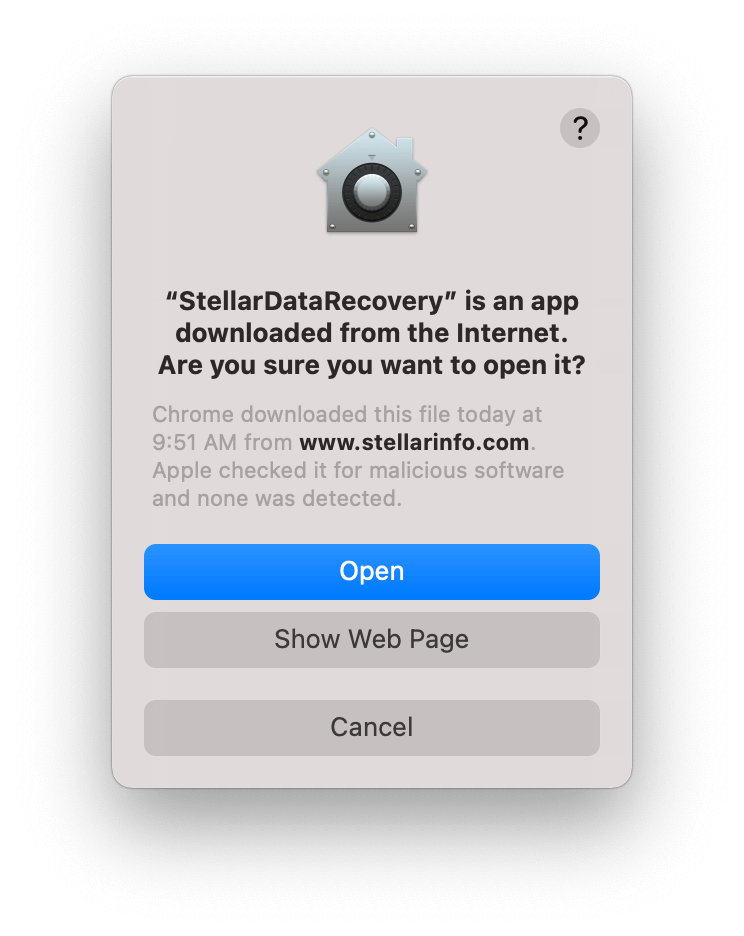
സോഫ്റ്റ്വെയർ ഉടനടി ആരംഭിക്കുന്നു, തുടർന്ന് നിങ്ങളുടെ Mac ഫയലുകൾ വീണ്ടെടുക്കുന്നതിനുള്ള പ്രവർത്തനം ആരംഭിക്കുന്നതിന് നിങ്ങൾക്ക് പെട്ടെന്ന് ഒരു ഇൻ്റർഫേസ് ലഭിക്കും.
അതിനാൽ, Mac-ൽ നിങ്ങളുടെ ഇല്ലാതാക്കിയ ഫയലുകൾ എങ്ങനെ വീണ്ടെടുക്കാം എന്നതിനെക്കുറിച്ചുള്ള അന്തിമ റാപ് അപ്പ് സ്റ്റെല്ലാർ ഡാറ്റ റിക്കവറി പ്രോ :
- ആദ്യം, നിങ്ങൾ വീണ്ടെടുക്കാൻ ആഗ്രഹിക്കുന്ന ഡാറ്റയുടെ ഫയൽ തരം തിരഞ്ഞെടുക്കുക.

- നിങ്ങൾ ലൊക്കേഷൻ തിരഞ്ഞെടുത്ത ശേഷം, നിങ്ങൾ സ്റ്റാർട്ട്-അപ്പ് ഡിസ്കിലോ ലൊക്കേഷനിലോ ക്ലിക്ക് ചെയ്യുമ്പോൾ, നിങ്ങൾ ക്ലിക്ക് ചെയ്യണം സ്കാൻ ചെയ്യുക .

- അവസാനമായി, നിങ്ങൾ ചെയ്യേണ്ടത് സ്കാൻ ചെയ്ത ഫയലുകൾ പ്രിവ്യൂ ചെയ്ത് ക്ലിക്ക് ചെയ്യുക മാത്രമാണ്

ഓപ്ഷൻ 3. നിങ്ങളുടെ ഫയലുകൾ വീണ്ടെടുക്കാൻ ഇനിയും മറ്റൊരു രീതിയുണ്ട്, ഇല്ലാതാക്കിയ ഫയലുകൾ ഇല്ലാതാക്കുന്നതിനോ പുനഃസ്ഥാപിക്കുന്നതിനോ "പൂർവാവസ്ഥയിലാക്കാൻ" Macintosh കമ്പ്യൂട്ടറുകൾക്ക് ഒരു സവിശേഷതയുണ്ട് , ഈ ഓപ്ഷനിലെ പ്രശ്നം, ഇത് ചെയ്യുന്നതിന് നിങ്ങൾക്ക് ഒരു ചെറിയ വിൻഡോ മാത്രമേ ഉള്ളൂ എന്നതാണ്, അതായത്, ഇല്ലാതാക്കിയ ഉടൻ തന്നെ നിങ്ങൾ ഈ ഓപ്ഷൻ ഉപയോഗിക്കേണ്ടതുണ്ട്. നിങ്ങളുടെ ട്രാഷ് ബിൻ ഇല്ലാതാക്കിയാൽ നിങ്ങൾക്ക് അത് ഉപയോഗിക്കാൻ കഴിയില്ല എന്നതാണ് മറ്റൊരു പ്രശ്നം. ഈ ആവശ്യകതകൾ പാലിക്കാൻ നിങ്ങൾക്ക് ഭാഗ്യമുണ്ടെങ്കിൽ, നിങ്ങൾ ചെയ്യേണ്ടത് എഡിറ്റ് മെനുവിനുള്ളിൽ മുകളിലുള്ള അൺഡോ മൂവ് ഓപ്ഷനിൽ ക്ലിക്ക് ചെയ്യുക മാത്രമാണ്. ഓർക്കുക, ഫയൽ ഇല്ലാതാക്കിയതിന് ശേഷം മാത്രമേ ഈ ഓപ്ഷൻ ലഭ്യമാകൂ.
ഓപ്ഷൻ 4. നിങ്ങളിൽ ഒരു ചെറിയ പ്രോഗ്രാമിംഗിലേക്ക് കടക്കാൻ ആഗ്രഹിക്കുന്നവർക്ക്, ടെർമിനൽ ഉപയോഗിച്ച് കമാൻഡുകൾ വഴി മറഞ്ഞിരിക്കുന്ന ഫയലുകൾ പ്രവർത്തനക്ഷമമാക്കാൻ Macintosh ഓപ്പറേറ്റീവ് സിസ്റ്റങ്ങൾ നിങ്ങളെ അനുവദിക്കും. നിങ്ങൾ ചെയ്യേണ്ടത് കമാൻഡ് + സ്പേസ് അമർത്തി "ടെർമിനൽ" എന്ന് ടൈപ്പ് ചെയ്യുക, അത് ഒരു കമാൻഡ് പ്രോംപ്റ്റ് തുറക്കും, ഈ വരികൾ ഒട്ടിക്കുക, ഓരോന്നിനും ശേഷം എൻ്റർ അമർത്തുക. ഇത് കുറച്ച് പ്രീ-സെറ്റ് കോഡുകൾ പ്രവർത്തിപ്പിക്കുന്നത് പോലെ പ്രോഗ്രാമിംഗ് അല്ല, പക്ഷേ ഇത് പോലെ തോന്നുന്നു, കമ്പ്യൂട്ടറുകളുടെ ആഴത്തിലുള്ള പാളികളിലേക്കും അവ എങ്ങനെ പ്രവർത്തിക്കുന്നുവെന്നും നോക്കുന്നത് എല്ലായ്പ്പോഴും രസകരമാണ്, ഇതാണ് കമാൻഡ് പ്രോംപ്റ്റ് നിങ്ങൾക്കായി ചെയ്യുന്നത്.
കില്ലാൾ ഫൈൻഡർ
കുറച്ച് വരി കോഡ് എഴുതുന്നത് എല്ലാവർക്കും സുഖകരമല്ല, കൂടാതെ എന്താണ് ഇല്ലാതാക്കേണ്ടതെന്നും എന്താണ് സൂക്ഷിക്കേണ്ടതെന്നും നിങ്ങൾക്ക് ഉറപ്പില്ലാത്ത പ്രശ്നവുമുണ്ട്, ഇക്കാരണത്താൽ, വീണ്ടെടുക്കുന്നതിനുള്ള ഏറ്റവും സുരക്ഷിതവും സൗകര്യപ്രദവുമായ മാർഗ്ഗം Macintosh-ൽ നിങ്ങൾ ഇല്ലാതാക്കിയ ഫയലുകൾ മുമ്പ് സൂചിപ്പിച്ച രീതികളാണ്.
നിങ്ങൾ സിയറയിലേക്കോ പിന്നീടുള്ള ഒഎസിലേക്കോ അപ്ഡേറ്റ് ചെയ്താൽ...
നിങ്ങൾക്ക് SHIFT+CMD+ ഉപയോഗിക്കാനും കഴിയും. ഹോട്ട്കീ. നിങ്ങൾ ഇല്ലാതാക്കിയവ മാത്രമല്ല, മറഞ്ഞിരിക്കുന്ന എല്ലാ ഫയലുകളും ഇത് പ്രവർത്തനക്ഷമമാക്കും, മുമ്പത്തെ രീതി പോലെ, എന്തൊക്കെ ഇല്ലാതാക്കണം, എന്തൊക്കെ സൂക്ഷിക്കണം എന്നതിനെക്കുറിച്ച് ചിലർക്ക് നിശ്ചയമില്ലാതാക്കും, പക്ഷേ ഹേയ്! ഇത് മറ്റൊരു ഓപ്ഷനാണ്.
നിങ്ങളുടെ ഇല്ലാതാക്കിയ Mac ഫയലുകൾ വീണ്ടെടുക്കാൻ ഈ ലേഖനം ഉപയോഗപ്രദമാണെന്ന് നിങ്ങൾ പ്രതീക്ഷിക്കുന്നു, ഈ ഓപ്ഷനുകളിൽ നിന്ന് ഇനിയും കുറച്ച് കുറുക്കുവഴികൾ അവിടെയുണ്ട്, നിങ്ങൾ ഉപയോഗിക്കാൻ തീരുമാനിക്കുന്ന ഏത് ഓപ്ഷനും സുരക്ഷിതവും നിങ്ങൾക്ക് ചെയ്യാൻ എളുപ്പവുമാണെന്ന് ഉറപ്പാക്കുക. ഈ ഘട്ടം ഘട്ടമായുള്ള ഓപ്ഷനുകൾ പരീക്ഷിക്കുകയും പ്രൂഫ് ചെയ്യുകയും ചെയ്തിരിക്കുന്നു, പക്ഷേ നിങ്ങളുടെ OS-ൻ്റെ പതിപ്പിനെയും നിങ്ങൾ ഉപയോഗിക്കാൻ തീരുമാനിച്ച വീണ്ടെടുക്കൽ സോഫ്റ്റ്വെയറിനെയും ആശ്രയിച്ച് നിങ്ങൾക്ക് ഇപ്പോഴും ചെറിയ വ്യത്യാസങ്ങൾ കണ്ടെത്തിയേക്കാം, മറ്റ് സോഫ്റ്റ്വെയറുകൾക്ക് മുമ്പ് സ്റ്റെല്ലാർ നോക്കുന്നത് ഉറപ്പാക്കുക. നിങ്ങളുടെ വിവരങ്ങൾ വേദനയില്ലാതെയും സുരക്ഷിതമായും വീണ്ടെടുക്കാൻ സഹായിക്കുന്ന വളരെ ശക്തവും സൗഹൃദപരവുമായ സോഫ്റ്റ്വെയറാണിത്.
പ്രൊഫഷണൽ പതിപ്പ് ഡൗൺലോഡ്



